क्रोम में छवियों को थोक में कैसे डाउनलोड करें
अनेक वस्तुओं का संग्रह / / February 16, 2022

छवियां पूरे इंटरनेट पर हैं और यह बहुत अच्छी बात है। क्या आप 90 के दशक के मध्य में इंटरनेट का उपयोग करने की कल्पना कर सकते हैं जहां यह मुख्य रूप से केवल टेक्स्ट था? अब हम अलग-अलग तरीकों से इमेज का इस्तेमाल करते हैं। गाइडिंग टेक जैसे ब्लॉग कैसे करें, हम तकनीकी प्रक्रिया के माध्यम से आपका मार्गदर्शन करने के लिए उनका उपयोग करते हैं। यह देखने में बहुत बेहतर है एनोटेट स्क्रीनशॉट पर सिर्फ पाठ पर भरोसा करने के बजाय।
और जीवन में एक बिंदु आता है जहाँ आप चित्र भी डाउनलोड करना चाहते हैं। यह कई कारणों से हो सकता है। किसी एक इमेज को डाउनलोड करना कोई बड़ी बात नहीं है। राइट-क्लिक करें, हिट करें के रूप रक्षित करें और आपने कल लिया।
लेकिन जब आप a. के बारे में बात कर रहे हों छायाचित्र निबंध जिसने आपके फैंस को चौंका दिया, या डिज़ाइन प्रेरणा ब्लॉग से पोस्टर की एक सूची जिसे आप प्रेरणा के लिए सहेजना चाहते हैं, छवियों को एक-एक करके सहेजना नहीं होगा।
आप छवियों को थोक में क्यों डाउनलोड करना चाहते हैं?
बल्क डाउनलोड बॉल रोलिंग प्राप्त करने के लिए, यहां कुछ उपाय दिए गए हैं जहां छवियों को थोक में डाउनलोड करना समझ में आता है।
- आप कैसे-कैसे ब्लॉग पर हैं जैसे निर्देश, मुझे इसे ठीक करना है या गाइडिंग टेक और आप कुछ प्रक्रिया के लिए स्क्रीनशॉट सहेजना चाहते हैं।
- एक इमगुर एल्बम. आप महान वॉलपेपर या यात्रा तस्वीरों से भरे एक भयानक इमगुर एल्बम में आते हैं जिसे आप मदद नहीं कर सकते लेकिन डाउनलोड कर सकते हैं।
- उसके लिए भी यही फ़्लिकर पर एल्बम, या कोई अन्य फोटो शेयरिंग साइट।

आपके अपने उपयोग के मामले अलग हो सकते हैं। बस एक वेब पेज के बारे में सोचें जहां एक दर्जन या अधिक छवियां हो सकती हैं जिन्हें आप डाउनलोड करना चाहते हैं।
क्रोम में छवियों को थोक में कैसे डाउनलोड करें
ऐसा करने के लिए कई क्रोम एक्सटेंशन हैं और मैंने उनमें से कुछ को आजमाया है। सबसे अच्छा विस्तार मामूली नाम था छवि डाउनलोडर. इसके पहले से ही लगभग 250,000 उपयोगकर्ता हैं और यह अपने प्रतिस्पर्धियों की तुलना में बहुत कम छोटी गाड़ी थी।
एक्सटेंशन डाउनलोड करने के बाद, उस पेज पर जाएं जहां आपकी सभी छवियां हैं और इमेज डाउनलोडर एक्सटेंशन आइकन पर क्लिक करें।

पृष्ठ पर सभी छवियों के पूर्वावलोकन के साथ एक ड्रॉप-डाउन मेनू दिखाई देगा। बस उन छवियों पर क्लिक करें जिन्हें आप डाउनलोड करना चाहते हैं और उन्हें नीले बॉर्डर के साथ हाइलाइट किया जाएगा। अपना चयन करने के बाद, शीर्ष पर जाएं और एक उप फ़ोल्डर निर्दिष्ट करें जहां आप छवियों को सहेजना चाहते हैं।
प्रो टिप: न्यूनतम ऊंचाई और चौड़ाई निर्धारित करने के लिए स्लाइडर्स का उपयोग करें। चौड़ाई को लगभग 400px पर सेट करने का मतलब है कि आप अतिरिक्त वेबसाइट तत्वों जैसे आइकन और अन्य बाहरी फ़्लफ़ से छुटकारा पा सकते हैं।
छवियों के प्रबंधन के लिए उप फ़ोल्डर दृष्टिकोण बहुत अच्छा है। यह बेहतर है कि सभी छवियों को सीधे डाउनलोड फ़ोल्डर में डंप कर दिया जाए।
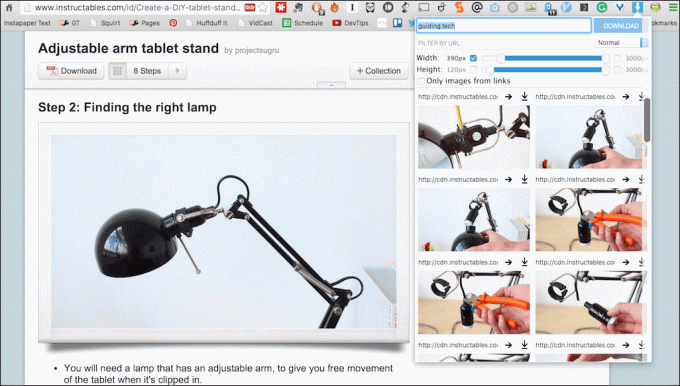
फिर, क्लिक करें डाउनलोड बटन और ठीक उसी तरह सभी चित्र डाउनलोड होना शुरू हो जाएंगे और आपके द्वारा निर्दिष्ट फ़ोल्डर में दिखाई देंगे।
वैकल्पिक: बल्क डाउनलोड इमेज (ZIG)
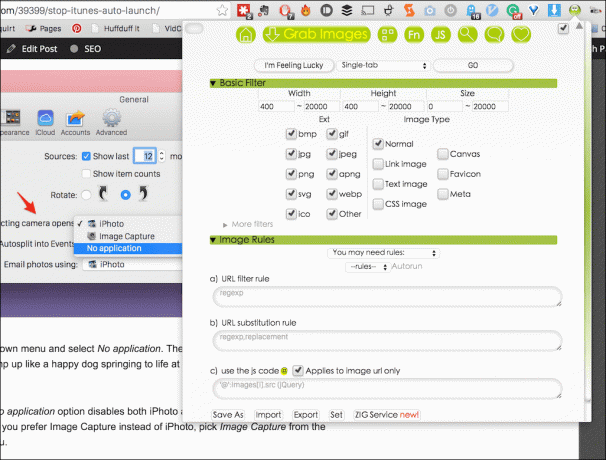
बल्क डाउनलोड इमेज (ZIG) कई अतिरिक्त सुविधाओं के साथ एक और अच्छा बल्क डाउनलोडिंग एक्सटेंशन है।
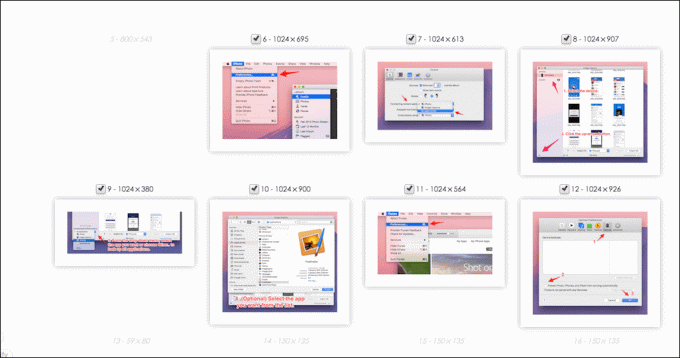
ZIG छवियों के रिज़ॉल्यूशन के लिए नियमों को निर्दिष्ट करना आसान बनाता है (जो छवि डाउनलोडर भी समर्थन करता है), छवि प्रकार, लिंक की गई छवियां, और बहुत कुछ। UI इमेज डाउनलोडर की तरह संक्षिप्त या सहज नहीं है, लेकिन फीचर-वार, मुझे लगता है कि ZIG का ऊपरी हाथ है।
आप थोक में क्या डाउनलोड करेंगे?
अब जब आपके पास डाउनलोड करने की शक्ति है ढेर सारा एक ही बार में वेब पेज से छवियों की संख्या, आप इसका उपयोग करने की योजना कैसे बनाते हैं? जिम्मेदारी से? अच्छे के लिए, या बुराई के लिए? दोनों का थोड़ा सा? नीचे टिप्पणी करके हमें बताएं।
अंतिम बार 02 फरवरी, 2022 को अपडेट किया गया
उपरोक्त लेख में सहबद्ध लिंक हो सकते हैं जो गाइडिंग टेक का समर्थन करने में मदद करते हैं। हालांकि, यह हमारी संपादकीय अखंडता को प्रभावित नहीं करता है। सामग्री निष्पक्ष और प्रामाणिक रहती है।



